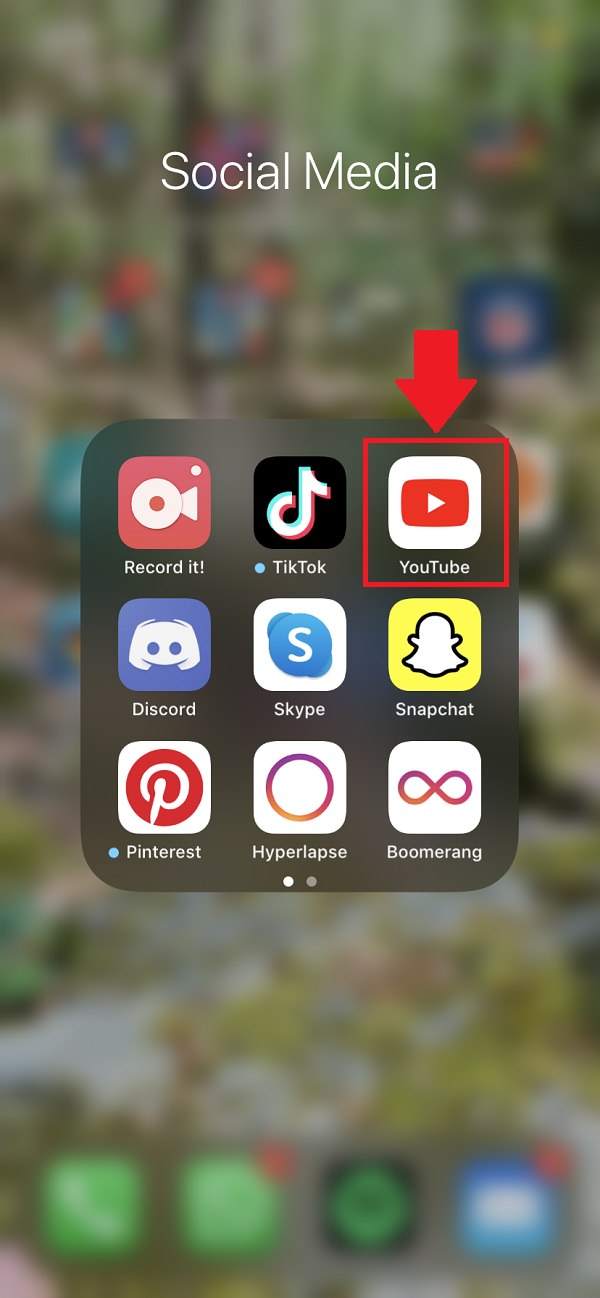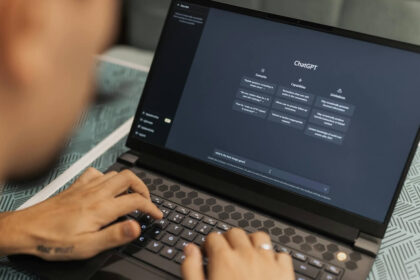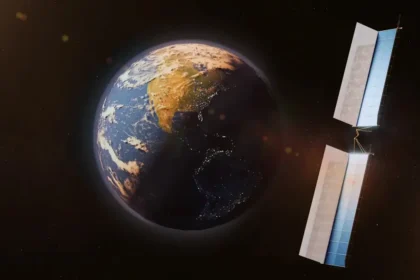Seit einiger Zeit steht der YouTube-Inkognitomodus nicht nur für PC-Nutzer, sondern auch für alle iPhones und Android-Smartphones zur Verfügung. Er verspricht mehr Sicherheit. In „Gewusst wie“ erklären wir dir, was die Einstellung bringt, was nicht und wie du sie aktivierst.
Das Bedürfnis nach Sicherheit und Datenschutz wächst in Deutschland mit jedem Tag. Darauf haben in der Zwischenzeit auch schon die meisten Technologie-Unternehmen reagiert. Sie ermöglichen es dir, die Verwendung deiner Daten einzuschränken oder sogar zu verbieten.
Außerdem kannst du beispielsweise bei YouTube deinen Verlauf löschen und dauerhaft deaktivieren. Eine weitere Maßnahme der Video-Plattform war die Einführung eines anwendungsübergreifenden Inkognitomodus.
Was kann der YouTube-Inkognitomodus?
Das Problem dabei: Viele Nutzer glauben, dass der YouTube-Inkognitomodus sie de facto unsichtbar macht. Allerdings führt das Feature unter anderem nur dazu, dass die Videos, die du geschaut hast, nicht im Verlauf gespeichert werden. Dadurch verändern sich auch nicht deine Empfehlungen.
Dein Nutzerverhalten nimmt also keinen Einfluss auf den Algorithmus. Trotzdem ist es durchaus möglich, dass dein Internet-Anbieter oder der Netzwerk-Administrator auf der Arbeit dein Verhalten einsehen kann.
So aktivierst du den YouTube-Inkognitomodus
Nichtsdestotrotz stellt der YouTube-Inkognitomodus natürlich eine zusätzliche Stufe der Sicherheit für private Nutzer dar. Deshalb wollen wir dir in „Gewusst wie“ heute erklären, wie du die Einstellung aktivieren und auch wieder deaktivieren kannst.
Schritt 1
Im ersten Schritt öffnest du die YouTube-App auf deinem Smartphone.
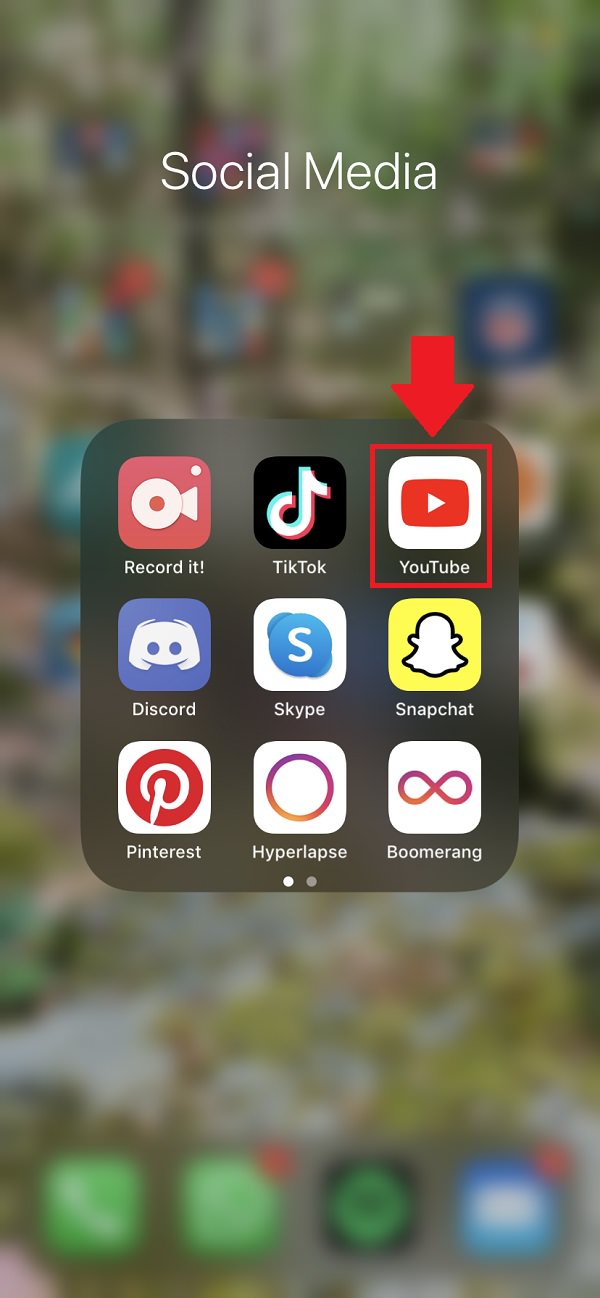
Schritt 2
Im Anschluss klickst du auf dein Profilbild in der rechten, oberen Ecke.
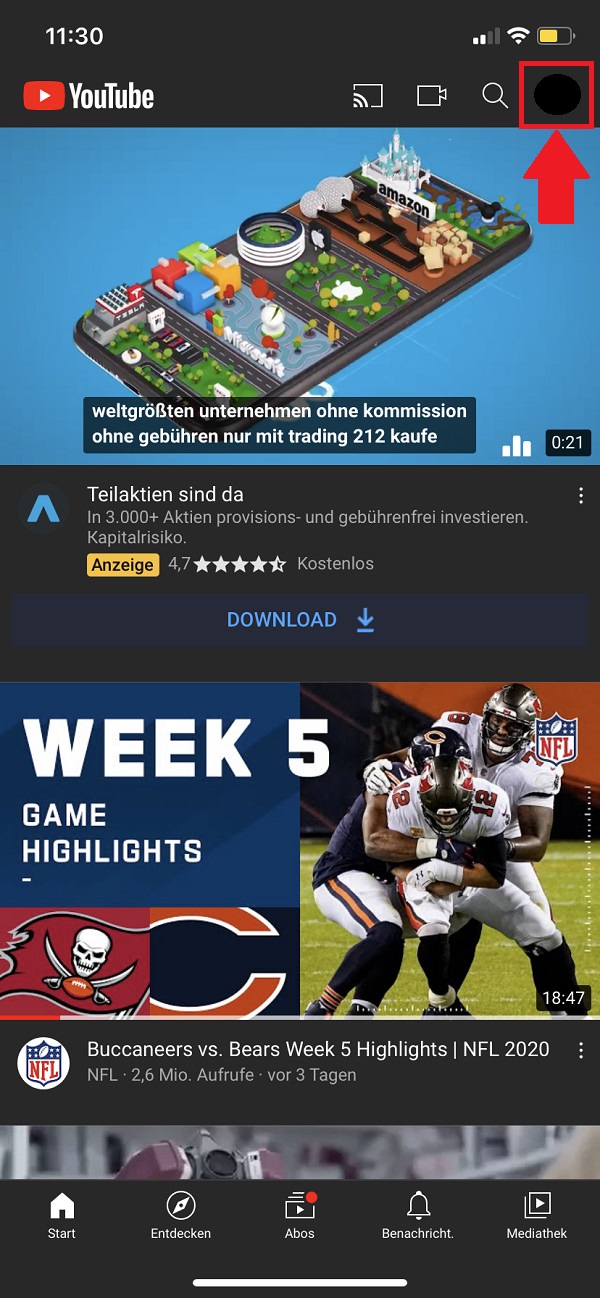
Schritt 3
In den Einstellungen klickst du jetzt „Inkognitomodus aktivieren“ an.
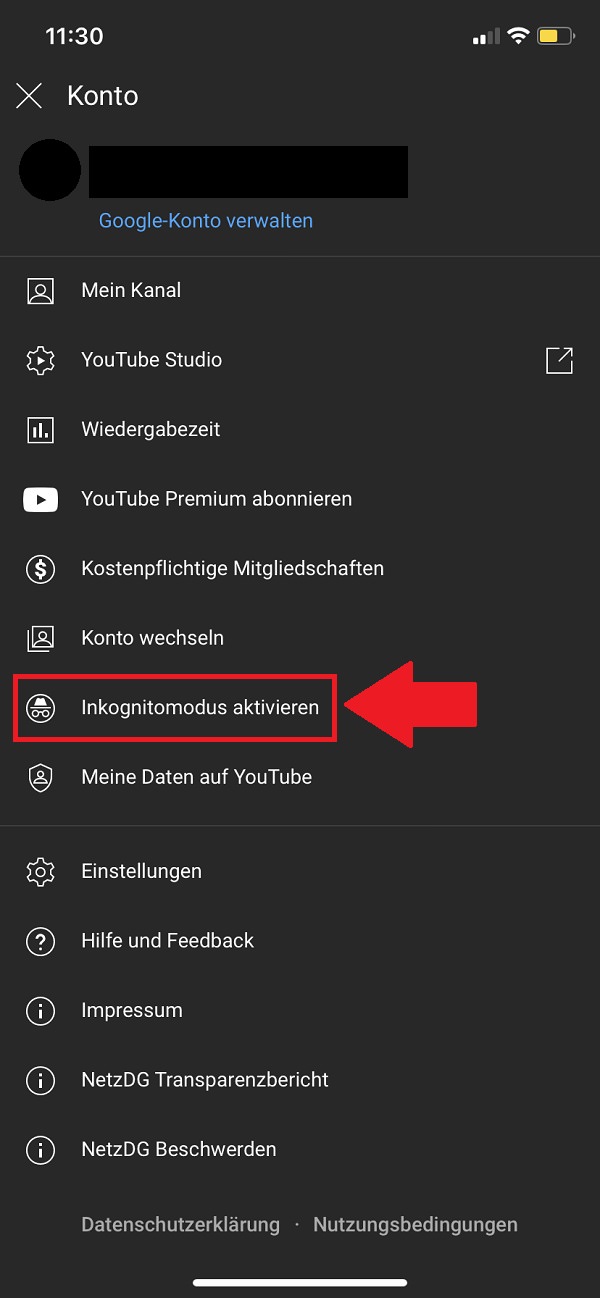
Schritt 4
Jetzt findest du dich auf der Startseite wieder. In der rechten, oberen Ecke – wo eben noch dein Profilbild zu sehen war – siehst du jetzt das Symbol für den aktivierten Inkognitomodus.
Wenn du ihn wieder deaktivieren willst, klicke eben jenes Symbol in der rechten, oberen Ecke erneut an.
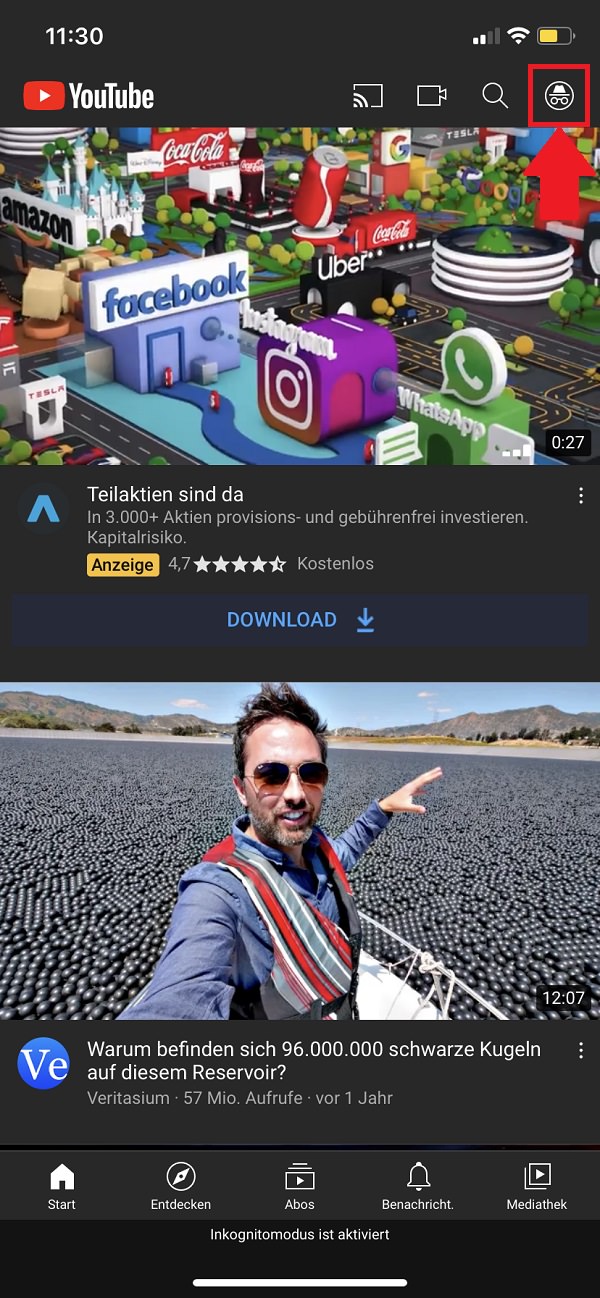
Schritt 5
Es öffnet sich am unteren Rand deines Bildschirms ein Pop-up-Menü. Hier wählst du einfach „Inkognitomodus deaktivieren“ aus und schon kehrst du zur normalen Nutzung zurück.
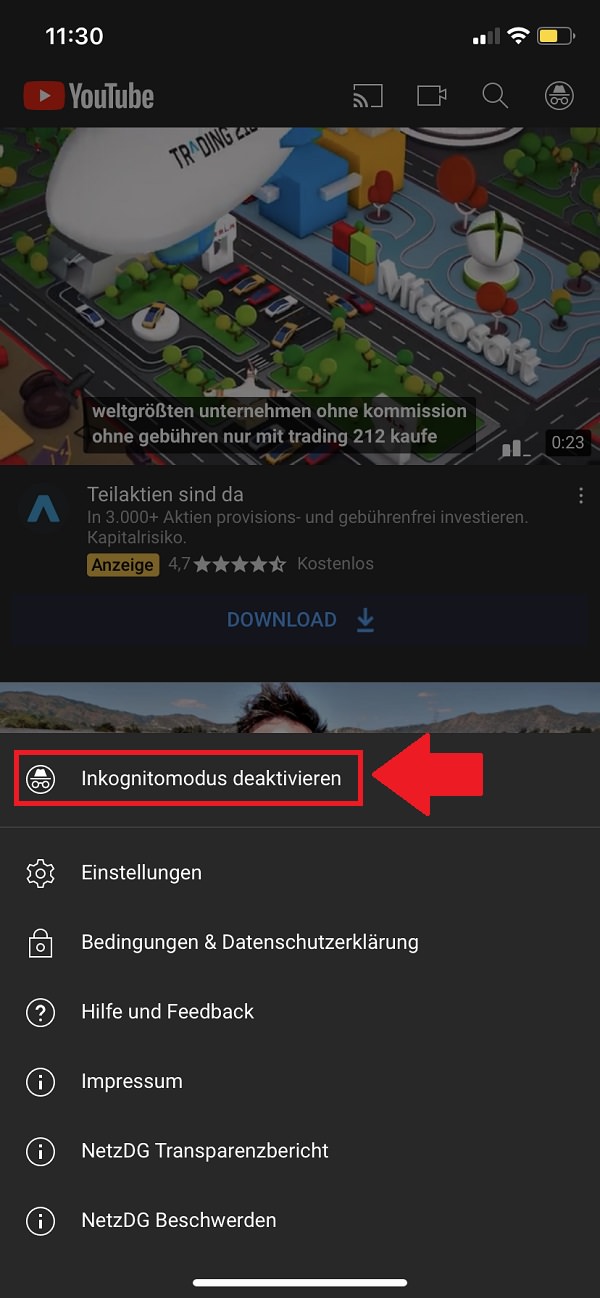
Zum nächsten Gewusst wie
Wonach hast du gesucht? Welche Videos hast du geschaut? YouTube analysiert dein Verhalten sehr genau. Deshalb haben wir dir eine Schritt-für-Schritt-Anleitung geschrieben, wie du deinen YouTube-Verlauf löschen und dann dauerhaft deaktivieren kannst. So geht’s!